MacユーザがSafariを日常的に使う時、検索履歴、閲覧履歴、ダウンロード履歴などを残しています。公共の場でSafariを使っている時、身の回りの人に検索履歴を見られたくないです。あるいはMacを他人に貸す時は、Safariの検索履歴や、よく閲覧するサイトなどの使用履歴をすべて非表示・削除してプライバシーを保護します。だからこの記事では、Safariの履歴削除について、Safariの履歴の消し方及び、たまには削除できない原因と対処法を説明していきます。
Safari履歴消し方1、履歴を種類別に選択して削除する
Safariの履歴を手動で消去しようとする場合、様々な理由で削除できないことがよくあります。だからSafari履歴消し方として、メンテナンスソフトを使って削除するのが一番便利です。ここで強力なMacクリーンアップアプリ 「Macube クリーナー (opens new window)」 をおすすめします。 「Macubeクリーナー」 の 「プライバシー保護」 機能を利用して、MacのSafariに残している 「ダウンロードしたファイル」 、 「訪問履歴」 、 「ダウンロード履歴」 、 「検索履歴」 、 「オートフィル履歴」 、 「ログイン履歴」 、 「クッキー」 をすべてワンクリックで完全削除でき、よく閲覧するサイトも非表示になります。
ステップ1、「Macubeクリーナー」 を起動します。Safariの履歴削除には、メイン画面にある 「プライバシー保護」 をクリックします。
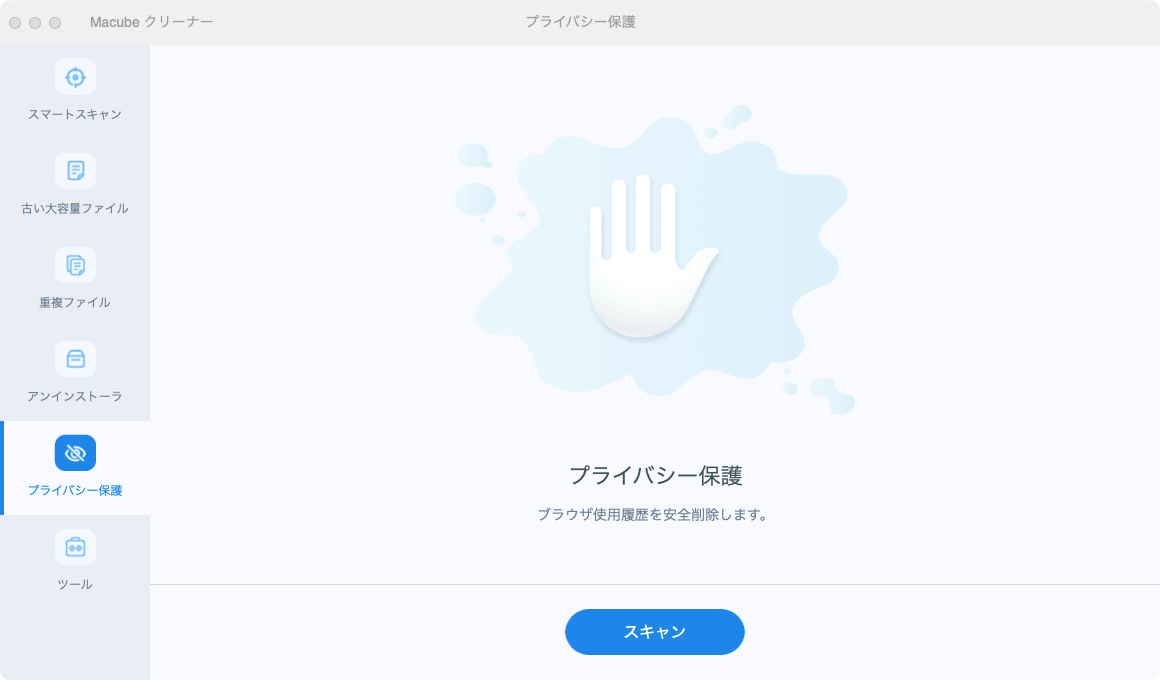
ステップ2、 それから、ブラウザ一覧が表示されます。その中で、 「Safari」 を選択して、需要によって削除したい履歴にチェックを入れます。たとえば、Safari検索履歴削除には、 「検索履歴」 だけにチェックを入れればいいです。MacのSafariでよく閲覧するサイトを非表示にしたいなら、 「訪問履歴」 にチェックを入れると削除できます。

ステップ3、 消去したいSafari履歴を設定完了したら、 「クリーン」 ボタンを押して、数秒後下のような画面が出てきて、Macでの検索履歴やよく閲覧するサイトの非表示・削除ができました。
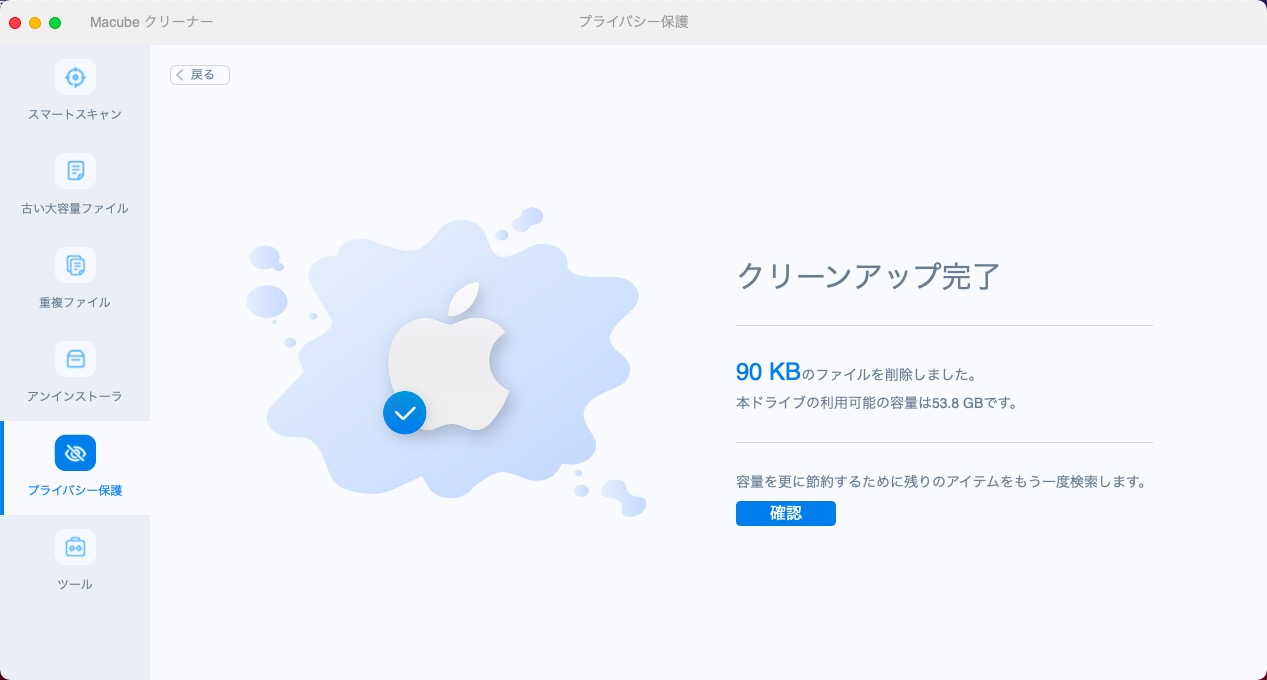
「Macubeクリーナー」 はSafari履歴削除の他に、Macに蓄積された不要なファイルや古い大容量ファイル、重複ファイル (opens new window)を検出して消去することで、Macの空き容量 (opens new window)を増やせます。またアプリを完全アンインストールする、拡張機能を管理する、類似画像 (opens new window)を検出するなどの機能も備えていて、Macを整理することにすこぶる役立ちます。Macユーザはぜひ 「Macubeクリーナー」 の無料利用を試してください。
Safari履歴消し方2、すべての履歴を一括削除する
# Safariの履歴を手動で削除する
直接にSafariで履歴削除を行うのもSafari履歴消し方の一つです。その手順は以下の通りです。
1、「Safari」を起動して、メニューバーから「履歴」をクリックします。

2、そして、Safariの「履歴」メニューから「履歴とWebサイトデータを消去」をクリックします。

3、時期によって「消去の対象」を選択して削除したいSafariの履歴を設定します。ここで「直近1時間」と、「今日」、「今日と昨日」、「すべての履歴」四つの時期が選択できます。そして、「履歴を消去」をクリックして、Safariの履歴を削除します。

直接にSafariで履歴削除を行うなら、消去する内容は時期によってのみ決定され、異なる履歴を別々に非表示することができず、検索履歴やよく閲覧するサイトなどすべての履歴は一括で削除されます。種類別にSafariの履歴削除をしたいなら、 「Macubeクリーナー」 を利用することがおすすめです。
# Safari履歴の自動削除を設定する
Safariには自動削除機能が搭載されていて、定期的に履歴削除を行えます。次はSafari履歴の自動削除機能を有効にするやり方を紹介します。
1、「Safari」を起動して、上部メニューの「Safari」→「環境設定」をクリックします。
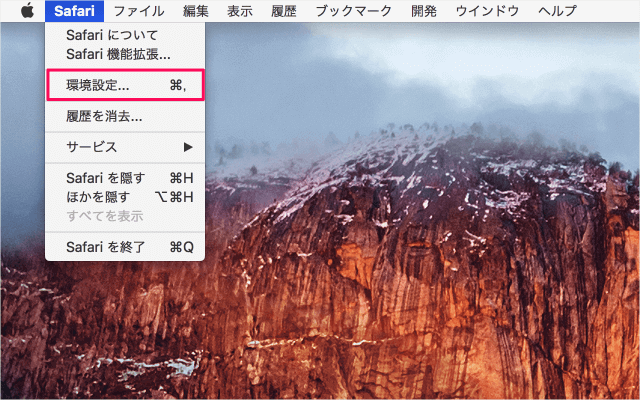
2、「一般」画面に入り、「履歴からの削除」を選択します。ここでも時期によってSafariが履歴の自動削除を行う頻度を設定します。
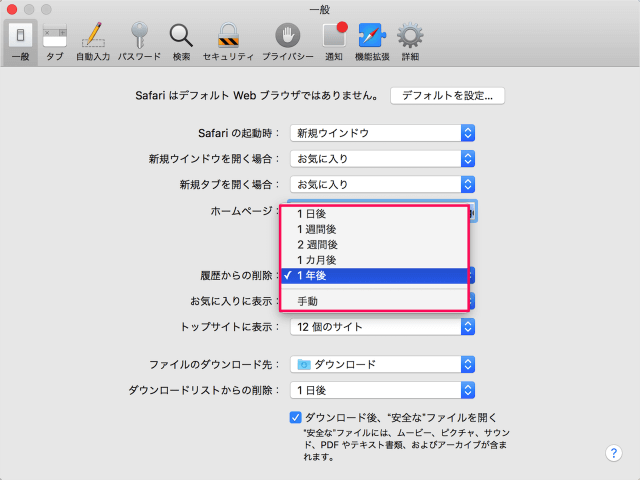
Safari履歴の自動削除を有効にすると便利になるかもしれませんが、無差別削除なので、本来残してほしい履歴も消去されます。このようなリスクを避けるには、より安全なSafari履歴消し方としての 「Macubeクリーナー」 を使ったほうがいいと思います。
Safari履歴が削除できない原因と対処法
Safariの履歴を手動で消去する時に、何かの不明な原因で削除できないことがよく発生します。よくある原因が以下の3つです。
# 1、SafariでWebページを開いたまま履歴削除を行っている
Safariで履歴削除を行う場合は対象のページを閉じなければなりません。あるページを開けたままSafariの履歴から削除できません。
# 2、キャッシュデータはMacに保存されている
Safariにはキャッシュを蓄積する仕組みがあります。同じページに再度アクセスする時ロードスピードを上げるにはキャッシュが必要ですが、定期的にクリアする必要があります。さもなければ、履歴を削除できないことが起こり、Safariの動作も重く (opens new window)なります。
Safariのキャッシュをクリアすることに、 「Macubeクリーナー」 も助かります。 「スマートスキャン」 を利用して、 「アプリキャッシュ」 の中でSafariに関するファイルを見つけて削除したら、もう一度履歴削除を行いましょう。
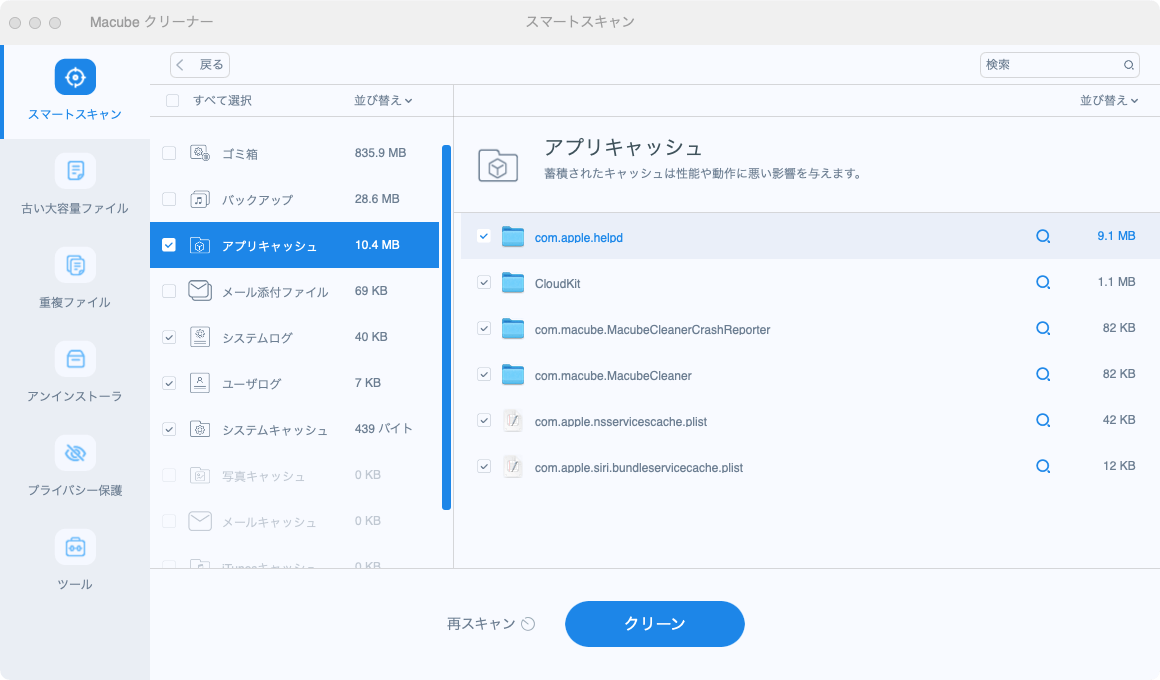
# 3、Safari自体に何らかの不具合が発生している
Safariの履歴を消去しようとしましたが削除できないと、Safariに問題があるかもしれません。この場合はSafariを再起動してみてください。Safariに不具合が生じることは少ないですが、可能性として考えられます。
もしSafariを再起動しても履歴削除ができないと、Safariのシステムファイルが破損してしまった可能性があります。この時は、 「Macubeクリーナー」 の 「アンインストーラ」 を利用してSafariを完全にアンインストールすることで、Safari本体とその関連ファイルをすべて削除してから再度インストールすれば、Safariが壊れることを解決できると考えられます。
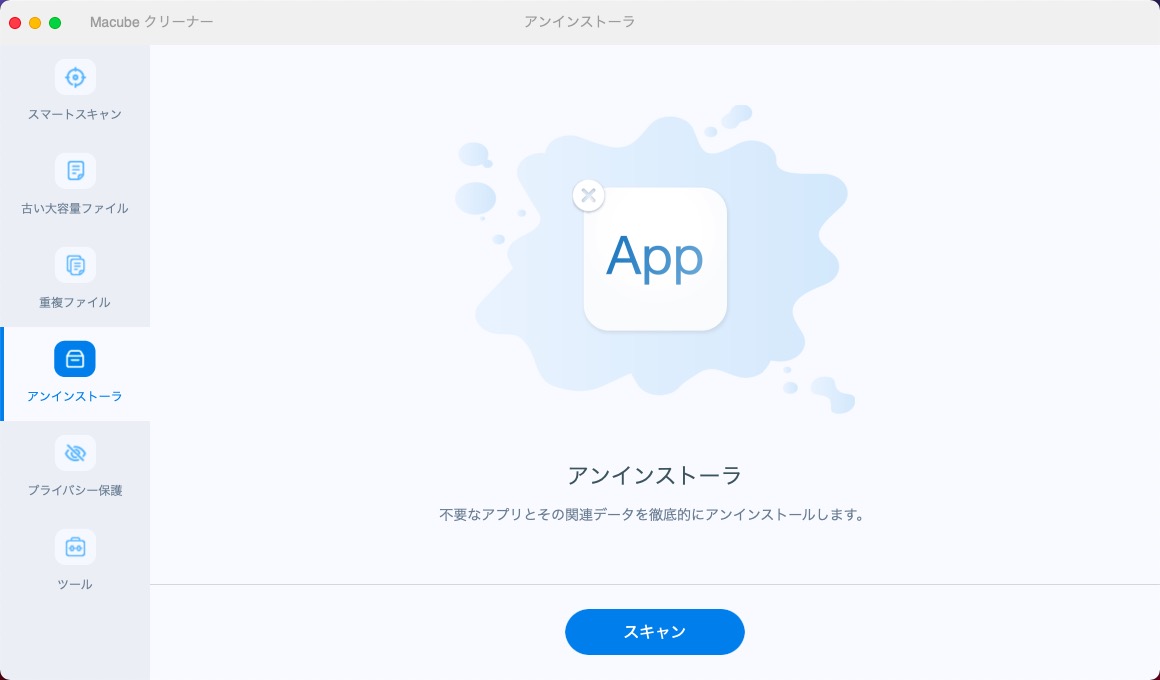
全体的には、 「Macubeクリーナー」 のようなメンテナンスソフトを使ってSafariの履歴削除を行うことは手動消去よりも便利かつインテリジェントです。MacでSafariの検索履歴やよく閲覧するサイトを非表示・消去したい、または手動で履歴を削除できないなど、Safari履歴消し方を求めるときは 「Macubeクリーナー」 を試してください。

